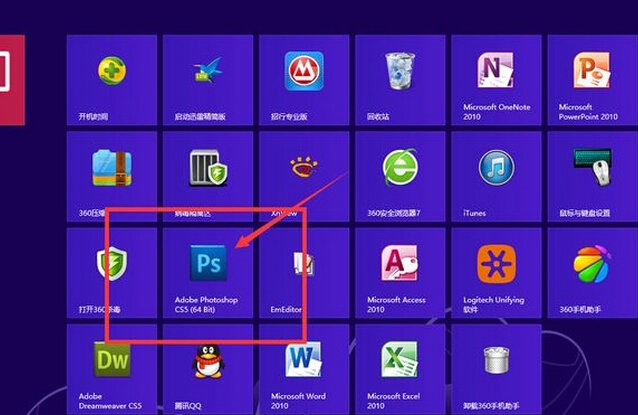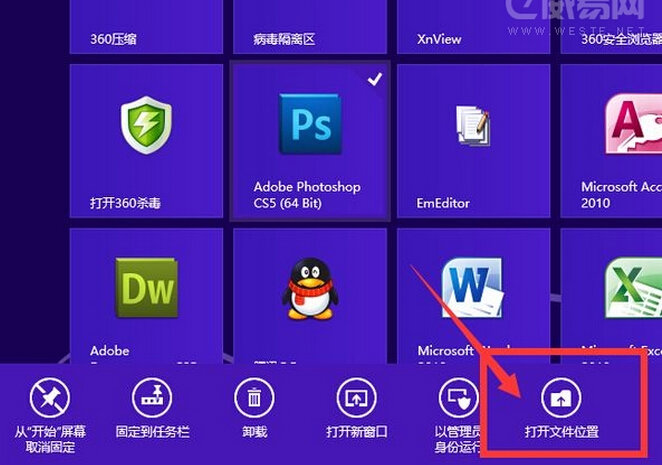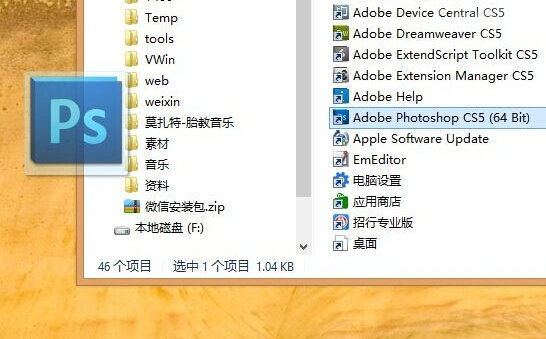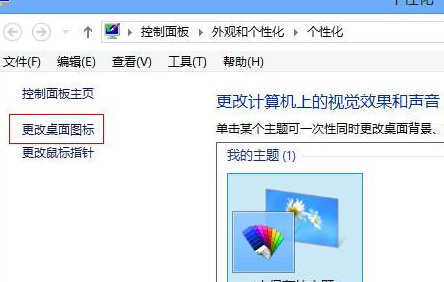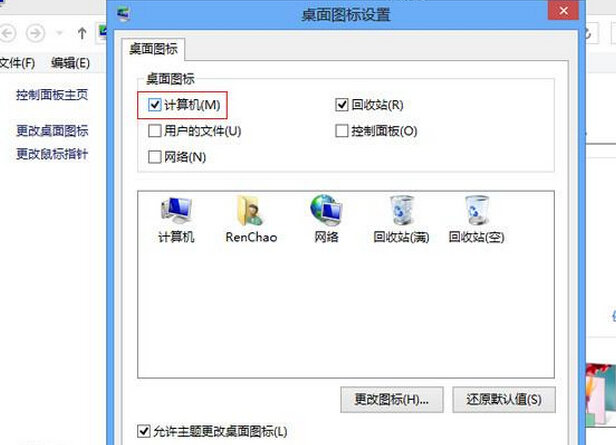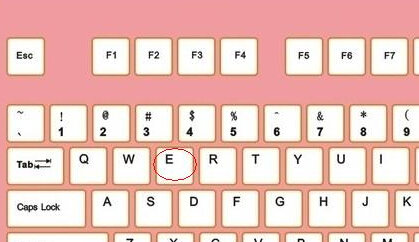win8r桌面的计算机图在哪调 出来,win8图标怎么在桌面上显示 |
您所在的位置:网站首页 › win7系统如何调出桌面图标 › win8r桌面的计算机图在哪调 出来,win8图标怎么在桌面上显示 |
win8r桌面的计算机图在哪调 出来,win8图标怎么在桌面上显示
|
虽然Windows 8是由微软下一代操作系统,相比以往的操作系统,微软win8开始屏幕是取代了原来开始菜单的功能,其目的是为了方便用户快速使用应用程序。然而,对于大多数习惯于使用传统桌面图标的朋友会感觉非常不习惯。那么win8图标怎么在桌面上显示? 下面就让学习啦小编为大家一一介绍吧。 Windows8用户们可能不知道图标怎么放到桌面上,没有了开始菜单桌面有没图标是不是各种不方便?那么win8图标怎么在桌面上显示? 下面我们一起来了解一下吧! 1、按“Windows键”进入Win8的“开始”界面,找到想要拖到桌面的程序图标。(这里用Photoshop来做示例)
2、鼠标右键点击Photoshop图标,看到下面一行功能菜单,点击“打开文件位置”,就会跳转到“C:ProgramDataMicrosoftWindowsStart MenuPrograms”文件夹,这个文件夹就是传统Windows“开始”菜单里面哪些快捷图标存放目录。
3、鼠标左键点住Photoshop图标,同时按住ctrl键,将Photoshop图标复制到桌面就可以了。简单的方法ctrl+c,然后ctrl+v到桌面也行。
以上就是win8图标怎么在桌面上显示的方法介绍,大家看明白了吗?希望能帮到大家! 很多刚刚接触win8的用户会发现,xp中的“我的电脑”,win7中的“计算机”,到了win8难道只有“资源管理器”了吗?开始菜单里边倒是有“计算机”,但是无法放到桌面。在最新版的win8.1中也是如此,大家会发现熟悉的“我的电脑”不见了,小编听某些朋友反映“只能在资源管理器中把计算机的快捷方式放到桌面,这样很不方便啊,win8.1我的电脑在哪?”,但对于小编我这种从vista一直用到win8的资深用户来说,这个再简单不过了!那么,小编就教教大家win8.1我的电脑最简单的添加方法。 其实win8的添加方法和xp、win7没多大区别,小编觉得这是叫法不同而已: 1、XP系统 没有“我的电脑”在桌面空白处右键单击,选择属性—桌面—自定义桌面—在常规选项卡里把我的电脑前面打上勾点击确定。 2、WIN7系统 没有“我的电脑”WIN7 计算机= XP的我的电脑叫法不一样 在桌面空白处右键单击 然后选择“个性化”设置,在之后弹出的个性化设置窗口中就能找 “ 更改桌面图标” 如下图 勾选上“计算机”点应用再回到桌面把“计算机”右键重命名为 “我的电脑”
或者在桌面空白处右键单击 “查看”--“显示桌面图标” 或点“开始”键 找到“ 计算机 ”右键“在桌面面显示”也可以。 3、Win8系统 在Win8桌面空白处右键,选择“个性化”,打开“个性化”界面后,选择“更改桌面图标”的选项
在“桌面图标设置”中选中“计算机”然后应用或者确定即可
此时,Win8的桌面上出现了“计算机”的图标,这就相当于Windows XP系统中的“我的电脑”,和Win7中的计算机一样
当然,你也可以直接按Win键+E键 来打开“计算机”(也就是Windows XP中的“我的电脑”)
|
【本文地址】
今日新闻 |
推荐新闻 |